Linux下如何调整磁盘分区
Linux命令行中的磁盘使用和空间管理技巧

Linux命令行中的磁盘使用和空间管理技巧Part I 磁盘使用概述在Linux系统中,磁盘使用和空间管理是一项重要任务,不仅涉及到文件的存储、查找和删除,还直接影响系统的性能和稳定性。
本文将介绍一些常用的Linux命令行技巧,以便更有效地管理磁盘空间。
Part II 磁盘分区和文件系统1. 查看磁盘分区使用命令“fdisk -l”可以查看系统中的磁盘分区情况,包括磁盘编号、分区类型和分区大小等信息。
2. 创建磁盘分区使用命令“fdisk /dev/sdx”(其中sdx为磁盘设备名)可以进入磁盘分区编辑界面,通过一系列交互式操作来创建新的磁盘分区。
3. 格式化磁盘分区使用命令“mkfs.ext4 /dev/sdx”(其中sdx为磁盘分区设备名)可以将磁盘分区格式化为ext4文件系统,并为之分配一个文件系统标签。
Part III 磁盘空间的监控和管理1. 查看磁盘使用情况使用命令“df -h”可以查看系统中各个磁盘分区的使用情况,包括分区的总容量、已用空间、可用空间和挂载点等信息。
2. 查找占用空间较大的文件和目录使用命令“du -sh *”可以列出当前目录下所有文件和目录的大小,并按照大小排序。
这样可以快速找到占用空间较大的文件或目录。
3. 清理不再需要的文件和目录使用命令“rm -rf <文件/目录路径>”可以递归地删除指定的文件或目录。
在删除前,建议先备份重要数据,并确保要删除的文件或目录是无用的。
4. 压缩和解压缩文件使用命令“gzip <文件名>”可以将指定的文件压缩为gz格式,使用命令“gunzip <文件名.gz>”可以将gz格式的文件解压缩。
类似地,还有其他压缩和解压缩命令可供选择。
Part IV 硬盘空间的优化与清理1. 清理临时文件使用命令“sudo apt-get clean”可以清理系统临时文件,释放磁盘空间。
此外,还可以手动删除其他不再需要的临时文件。
Linux命令行技巧如何在命令行中进行系统磁盘分区

Linux命令行技巧如何在命令行中进行系统磁盘分区在命令行中进行系统磁盘分区是Linux系统管理员和开发人员日常工作中的一项重要任务。
通过命令行进行磁盘分区可以提供更高的灵活性和精确性,同时避免了图形界面工具的复杂性。
本文将介绍一些常用的Linux命令行技巧,帮助读者在命令行中进行系统磁盘分区。
1. 查看当前磁盘分区情况在开始进行磁盘分区之前,首先需要了解当前系统的磁盘分区情况。
可以使用以下命令来查看当前的磁盘分区:```$ fdisk -l```该命令将列出系统中所有的磁盘分区和相关信息,包括磁盘设备名、分区大小和文件系统类型等。
通过查看这些信息,可以直观地了解系统的磁盘布局。
2. 对磁盘进行分区使用Linux命令行对磁盘进行分区时,常用的命令是fdisk和parted。
这里以fdisk为例进行介绍。
要对磁盘进行分区,首先需要以root用户身份执行以下命令,选择要进行分区的磁盘设备:```$ fdisk /dev/sdX```注意将sdX替换为实际的磁盘设备名,比如sda、sdb等。
在fdisk命令行中使用以下命令进行分区:- `n`:创建一个新分区- `d`:删除一个分区- `p`:打印当前分区表- `w`:保存并退出例如,要创建一个新分区,可以按照以下步骤进行操作:1. 输入`n`命令创建新分区2. 选择分区类型(主分区、扩展分区等)3. 输入分区起始扇区和结束扇区4. 重复上述步骤,创建需要的分区5. 输入`w`命令保存并退出3. 格式化分区在进行磁盘分区后,需要对分区进行格式化以使用文件系统。
可以使用mkfs命令格式化分区。
以下是几个常用的文件系统格式化命令示例:- 格式化为ext4文件系统:```$ mkfs.ext4 /dev/sdX```- 格式化为XFS文件系统:```$ mkfs.xfs /dev/sdX```在执行文件系统格式化命令时,将/dev/sdX替换为实际的分区设备名。
linux硬盘分区流程

linux硬盘分区流程在Linux系统中,硬盘分区是一个非常重要的操作,它可以帮助我们更有效地管理存储空间,并且可以让我们更好地组织和保护我们的数据。
本文将介绍在Linux系统中进行硬盘分区的流程。
1. 硬盘识别。
首先,我们需要确认系统已经识别了我们要分区的硬盘。
我们可以使用命令`fdisk -l`来列出系统中已经识别的硬盘和分区信息。
在这个列表中,我们可以找到我们要进行分区的硬盘,通常是类似`/dev/sda`的名称。
2. 进入分区工具。
一旦确认了要分区的硬盘,我们可以使用分区工具来进行分区。
在Linux系统中,常用的分区工具有`fdisk`和`parted`。
我们可以使用`fdisk /dev/sda`或`parted /dev/sda`命令来进入分区工具的交互界面。
3. 创建分区。
在分区工具的交互界面中,我们可以使用不同的命令来创建分区。
通常,我们可以使用`n`命令来创建一个新分区,然后选择分区的类型、起始位置和大小。
在创建完分区后,我们可以使用`w`命令来保存分区表并退出分区工具。
4. 格式化分区。
一旦创建了分区,我们需要对其进行格式化以便能够在系统中进行使用。
我们可以使用`mkfs`命令来对分区进行格式化,比如`mkfs.ext4 /dev/sda1`来将分区格式化为ext4文件系统。
5. 挂载分区。
最后,我们需要将格式化后的分区挂载到系统中的某个目录下,以便我们可以在该目录下访问和使用该分区。
我们可以使用`mount`命令来挂载分区,比如`mount /dev/sda1 /mnt`将分区挂载到`/mnt`目录下。
通过以上流程,我们可以在Linux系统中完成硬盘分区的操作。
当然,在进行硬盘分区时一定要格外小心,确保不要误操作导致数据丢失。
希望这篇文章能够帮助你更好地了解Linux系统中的硬盘分区流程。
如何在Linux终端中管理磁盘和分区
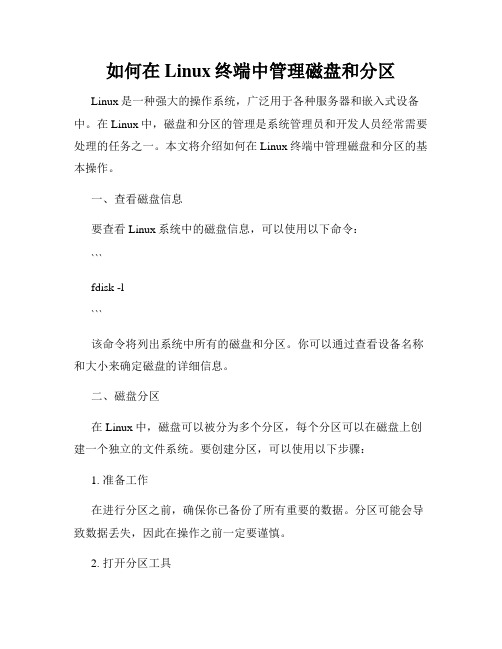
如何在Linux终端中管理磁盘和分区Linux是一种强大的操作系统,广泛用于各种服务器和嵌入式设备中。
在Linux中,磁盘和分区的管理是系统管理员和开发人员经常需要处理的任务之一。
本文将介绍如何在Linux终端中管理磁盘和分区的基本操作。
一、查看磁盘信息要查看Linux系统中的磁盘信息,可以使用以下命令:```fdisk -l```该命令将列出系统中所有的磁盘和分区。
你可以通过查看设备名称和大小来确定磁盘的详细信息。
二、磁盘分区在Linux中,磁盘可以被分为多个分区,每个分区可以在磁盘上创建一个独立的文件系统。
要创建分区,可以使用以下步骤:1. 准备工作在进行分区之前,确保你已备份了所有重要的数据。
分区可能会导致数据丢失,因此在操作之前一定要谨慎。
2. 打开分区工具在Linux中,常用的分区工具是fdisk和parted。
fdisk是一个基于命令行的工具,而parted则提供了一个图形化界面。
选择一个你喜欢的分区工具,并打开它。
```sudo fdisk /dev/sdX```这里的“/dev/sdX”应替换为你要分区的磁盘设备名称,例如“/dev/sda”。
3. 创建分区一旦进入分区工具命令行界面,你可以使用以下命令来创建分区:```n```该命令将提示你输入分区的起始和结束位置。
你可以选择使用默认值或手动输入。
4. 设置分区类型分区可以有不同的类型,例如主分区、扩展分区和逻辑分区。
你可以使用以下命令来设置分区类型:```t```根据提示选择合适的分区类型。
5. 保存和退出完成所有分区操作后,你需要保存分区表并退出分区工具。
使用以下命令来保存并退出:```w```三、格式化分区在创建完分区后,你需要将其格式化为特定的文件系统,以便在上面存储数据。
常用的文件系统包括ext4、NTFS和FAT32等。
以下是格式化分区的步骤:1. 查看分区在格式化分区之前,用以下命令查看系统中的分区列表:```lsblk```该命令将列出所有的分区及其设备名称。
linux磁盘分区命令详细

linux磁盘分区命令详细Linux磁盘分区命令详解在Linux系统中,磁盘分区是非常重要的一个操作,它可以将一个物理磁盘划分成多个逻辑分区,从而更好地管理磁盘空间。
本文将详细介绍Linux磁盘分区命令。
1. fdisk命令fdisk命令是Linux系统中最常用的磁盘分区命令之一,它可以用来创建、删除、修改磁盘分区。
使用fdisk命令需要root权限。
1.1 查看磁盘分区信息要查看磁盘分区信息,可以使用以下命令:```fdisk -l```该命令会列出系统中所有的磁盘分区信息,包括磁盘分区的编号、起始扇区、结束扇区、大小等。
1.2 创建新分区要创建新分区,可以使用以下命令:```fdisk /dev/sda```其中,/dev/sda是要分区的磁盘设备名。
进入fdisk命令行后,可以使用以下命令创建新分区:``````该命令会提示输入分区类型(主分区或逻辑分区)、起始扇区、结束扇区等信息。
创建完成后,使用以下命令保存并退出:```w```1.3 删除分区要删除分区,可以使用以下命令:```fdisk /dev/sda```进入fdisk命令行后,使用以下命令选择要删除的分区:```d```该命令会提示输入要删除的分区编号。
删除完成后,使用以下命令保存并退出:```w```2. parted命令parted命令是另一个常用的磁盘分区命令,它可以用来创建、删除、修改磁盘分区。
使用parted命令需要root权限。
2.1 查看磁盘分区信息要查看磁盘分区信息,可以使用以下命令:```parted -l```该命令会列出系统中所有的磁盘分区信息,包括磁盘分区的编号、起始扇区、结束扇区、大小等。
2.2 创建新分区要创建新分区,可以使用以下命令:```parted /dev/sda```其中,/dev/sda是要分区的磁盘设备名。
进入parted命令行后,可以使用以下命令创建新分区:```mkpart```该命令会提示输入分区类型(主分区或逻辑分区)、起始位置、结束位置等信息。
Linux终端命令之磁盘管理和分区操作
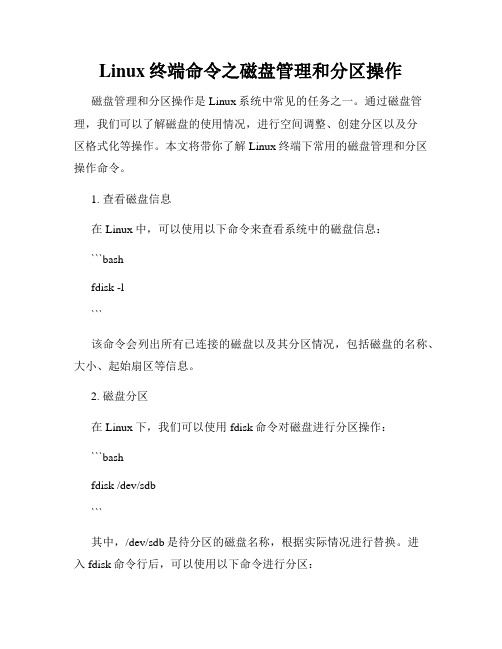
Linux终端命令之磁盘管理和分区操作磁盘管理和分区操作是Linux系统中常见的任务之一。
通过磁盘管理,我们可以了解磁盘的使用情况,进行空间调整、创建分区以及分区格式化等操作。
本文将带你了解Linux终端下常用的磁盘管理和分区操作命令。
1. 查看磁盘信息在Linux中,可以使用以下命令来查看系统中的磁盘信息:```bashfdisk -l```该命令会列出所有已连接的磁盘以及其分区情况,包括磁盘的名称、大小、起始扇区等信息。
2. 磁盘分区在Linux下,我们可以使用fdisk命令对磁盘进行分区操作:```bashfdisk /dev/sdb```其中,/dev/sdb是待分区的磁盘名称,根据实际情况进行替换。
进入fdisk命令行后,可以使用以下命令进行分区:- n:新建分区- d:删除分区- p:打印分区表- w:保存并退出例如,输入n命令可以创建一个新分区,并根据提示选择分区类型、起始扇区和结束扇区等参数。
3. 分区格式化分区完成后,需要对分区进行格式化才能使用。
常见的分区格式包括ext4、NTFS和FAT32等。
使用以下命令进行分区格式化:```bashmkfs.ext4 /dev/sdb1```其中,/dev/sdb1是待格式化的分区名称,根据实际情况进行替换。
该命令将分区格式化为ext4格式。
4. 挂载分区分区格式化后,需要将其挂载到文件系统中才能访问。
使用以下命令进行分区挂载:```bashmount /dev/sdb1 /mnt```该命令将/dev/sdb1分区挂载到/mnt目录下。
5. 卸载分区在不需要使用已挂载的分区时,可以通过以下命令将其卸载:```bashumount /mnt```该命令将/mnt目录下的分区卸载。
6. 磁盘空间查看可以使用以下命令查看磁盘使用情况:```bashdf -h```该命令会显示系统中各个磁盘分区的使用情况,包括已用空间、可用空间以及文件系统类型等信息。
linux系统中对硬盘进行磁盘分区
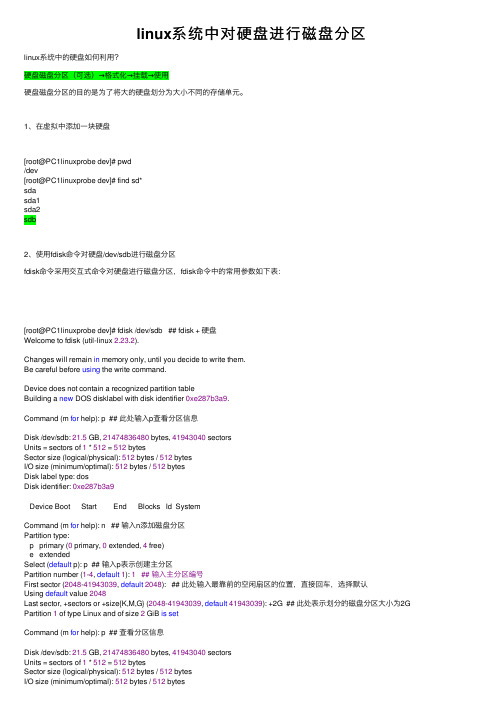
linux系统中对硬盘进⾏磁盘分区linux系统中的硬盘如何利⽤?硬盘磁盘分区(可选)→格式化→挂载→使⽤硬盘磁盘分区的⽬的是为了将⼤的硬盘划分为⼤⼩不同的存储单元。
1、在虚拟中添加⼀块硬盘[root@PC1linuxprobe dev]# pwd/dev[root@PC1linuxprobe dev]# find sd*sdasda1sda2sdb2、使⽤fdisk命令对硬盘/dev/sdb进⾏磁盘分区fdisk命令采⽤交互式命令对硬盘进⾏磁盘分区,fdisk命令中的常⽤参数如下表:[root@PC1linuxprobe dev]# fdisk /dev/sdb ## fdisk + 硬盘Welcome to fdisk (util-linux 2.23.2).Changes will remain in memory only, until you decide to write them.Be careful before using the write command.Device does not contain a recognized partition tableBuilding a new DOS disklabel with disk identifier 0xe287b3a9.Command (m for help): p ## 此处输⼊p查看分区信息Disk /dev/sdb: 21.5 GB, 21474836480 bytes, 41943040 sectorsUnits = sectors of 1 * 512 = 512 bytesSector size (logical/physical): 512 bytes / 512 bytesI/O size (minimum/optimal): 512 bytes / 512 bytesDisk label type: dosDisk identifier: 0xe287b3a9Device Boot Start End Blocks Id SystemCommand (m for help): n ## 输⼊n添加磁盘分区Partition type:p primary (0 primary, 0 extended, 4 free)e extendedSelect (default p): p ## 输⼊p表⽰创建主分区Partition number (1-4, default1): 1 ## 输⼊主分区编号First sector (2048-41943039, default2048): ## 此处输⼊最靠前的空闲扇区的位置,直接回车,选择默认Using default value 2048Last sector, +sectors or +size{K,M,G} (2048-41943039, default41943039): +2G ## 此处表⽰划分的磁盘分区⼤⼩为2G Partition 1 of type Linux and of size 2 GiB is setCommand (m for help): p ## 查看分区信息Disk /dev/sdb: 21.5 GB, 21474836480 bytes, 41943040 sectorsUnits = sectors of 1 * 512 = 512 bytesSector size (logical/physical): 512 bytes / 512 bytesI/O size (minimum/optimal): 512 bytes / 512 bytesDisk label type: dosDisk identifier: 0xe287b3a9Device Boot Start End Blocks Id System/dev/sdb1 20484196351209715283 LinuxCommand (m for help): w ## w表⽰保存并退出The partition table has been altered!Calling ioctl() to re-read partition table.Syncing disks.3、在/dev⽬录中查看磁盘分区[root@PC1linuxprobe dev]# pwd/dev[root@PC1linuxprobe dev]# find sd*sdasda1sda2sdbsdb14、对磁盘分区进⾏格式化(指定⽂件系统)[root@PC1linuxprobe dev]# mkfs.xfs /dev/sdb1meta-data=/dev/sdb1 isize=256 agcount=4, agsize=131072 blks= sectsz=512 attr=2, projid32bit=1= crc=0data = bsize=4096 blocks=524288, imaxpct=25= sunit=0 swidth=0 blksnaming =version 2 bsize=4096 ascii-ci=0 ftype=0log =internal log bsize=4096 blocks=2560, version=2= sectsz=512 sunit=0 blks, lazy-count=1realtime =none extsz=4096 blocks=0, rtextents=05、挂载[root@PC1linuxprobe dev]# mkdir /devide[root@PC1linuxprobe dev]# mount /dev/sdb1 /devide/[root@PC1linuxprobe dev]# df -hFilesystem Size Used Avail Use% Mounted on/dev/mapper/rhel-root 18G 2.9G 15G 17% /devtmpfs 985M 0 985M 0% /devtmpfs 994M 140K 994M 1% /dev/shmtmpfs 994M 8.8M 986M 1% /runtmpfs 994M 0 994M 0% /sys/fs/cgroup/dev/sda1 497M 119M 379M 24% /boot/dev/sr0 3.5G 3.5G 0100% /run/media/root/RHEL-7.0 Server.x86_64 /dev/sdb1 2.0G 33M 2.0G 2% /devide6、设为开机⾃动启动[root@PC1linuxprobe dev]# cat /etc/fstab## /etc/fstab# Created by anaconda on Thu Nov 515:23:012020## Accessible filesystems, by reference, are maintained under '/dev/disk'# See man pages fstab(5), findfs(8), mount(8) and/or blkid(8) for more info#/dev/mapper/rhel-root / xfs defaults 11UUID=0ba20ae9-dd51-459f-ac48-7f7e81385eb8 /boot xfs defaults 12 /dev/mapper/rhel-swap swap swap defaults 00[root@PC1linuxprobe dev]# echo -e "/dev/sdb1\t/devide\txfs\tdefaults\t0\t0" >> /etc/fstab [root@PC1linuxprobe dev]# cat /etc/fstab## /etc/fstab# Created by anaconda on Thu Nov 515:23:012020## Accessible filesystems, by reference, are maintained under '/dev/disk'# See man pages fstab(5), findfs(8), mount(8) and/or blkid(8) for more info#/dev/mapper/rhel-root / xfs defaults 11UUID=0ba20ae9-dd51-459f-ac48-7f7e81385eb8 /boot xfs defaults 12 /dev/mapper/rhel-swap swap swap defaults 00/dev/sdb1 /devide xfs defaults 00总结,磁盘分区应⽤:使⽤fdisk采⽤交互式命令进⾏磁盘分区,⽰例:fdisk /dev/sdb对磁盘分区格式化,制动⽂件系统类型,⽰例:mkfs.xfs /dev/sdb1挂载使⽤,⽰例:mount /dev/sdb1 /mountpoint设为开机⾃动挂载。
Linux命令高级技巧使用fdisk进行磁盘分区管理
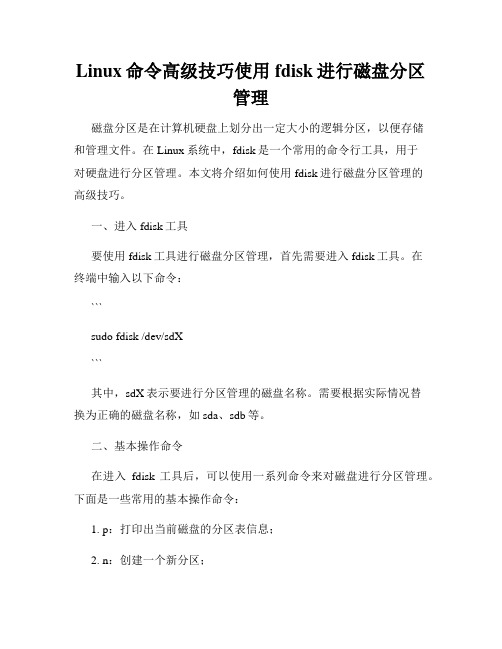
Linux命令高级技巧使用fdisk进行磁盘分区管理磁盘分区是在计算机硬盘上划分出一定大小的逻辑分区,以便存储和管理文件。
在Linux系统中,fdisk是一个常用的命令行工具,用于对硬盘进行分区管理。
本文将介绍如何使用fdisk进行磁盘分区管理的高级技巧。
一、进入fdisk工具要使用fdisk工具进行磁盘分区管理,首先需要进入fdisk工具。
在终端中输入以下命令:```sudo fdisk /dev/sdX```其中,sdX表示要进行分区管理的磁盘名称。
需要根据实际情况替换为正确的磁盘名称,如sda、sdb等。
二、基本操作命令在进入fdisk工具后,可以使用一系列命令来对磁盘进行分区管理。
下面是一些常用的基本操作命令:1. p:打印出当前磁盘的分区表信息;2. n:创建一个新分区;3. d:删除一个分区;4. t:修改分区的类型;5. w:将分区表写入磁盘并退出fdisk。
三、创建新分区创建新分区是在磁盘上划分出一块未被使用的空间,并将其用于存储文件。
使用n命令可以创建新分区。
具体操作步骤如下:1. 输入n命令后,选择要创建分区的类型,可以选择主分区(Primary)或扩展分区(Extended);2. 确定分区的起始位置和结束位置;3. 确定分区的大小。
四、删除分区删除分区是指将磁盘上的某个分区删除,并释放相应的空间。
使用d命令可以删除分区。
具体操作步骤如下:1. 输入d命令后,选择要删除的分区的编号;2. 确认删除操作。
五、修改分区类型修改分区类型是用于更改某个分区的类型。
使用t命令可以修改分区类型。
具体操作步骤如下:1. 输入t命令后,选择要修改的分区的编号;2. 选择要修改的分区类型。
六、写入分区表在对磁盘进行分区管理操作后,需要使用w命令将分区表写入磁盘并退出fdisk工具。
具体操作步骤如下:1. 输入w命令,确认将分区表写入磁盘。
需要注意的是,写入分区表后将无法撤销分区操作,请确保在执行w命令之前已经保存了必要的数据。
- 1、下载文档前请自行甄别文档内容的完整性,平台不提供额外的编辑、内容补充、找答案等附加服务。
- 2、"仅部分预览"的文档,不可在线预览部分如存在完整性等问题,可反馈申请退款(可完整预览的文档不适用该条件!)。
- 3、如文档侵犯您的权益,请联系客服反馈,我们会尽快为您处理(人工客服工作时间:9:00-18:30)。
环境服务器安装有一个60G的硬盘,目前已经划分为/、/home、/chroot和/swap,详细的分区信息如何下所示:Command (m for help): pDisk /dev/hda: 61.4 GB, 61492838400 bytes255 heads, 63 sectors/track, 7476 cylindersUnits = cylinders of 16065 * 512 = 8225280 bytesDevice Boot Start End Blocks Id System/dev/hda1 * 1 915 7349706 83 Linux/dev/hda2 916 1414 4008217+ 83 Linux/dev/hda3 1415 7476 48693015 5 Extended/dev/hda5 1415 1477 506016 82 Linux swap/dev/hda6 1478 7476 48186936 83 Linux然后现在希望从/home分区里面分出大约4GB的空间用于安装FreeBSD。
过程首先,我们需要调整文件系统的大小(注意是文件系统,而不是分区的大小),然后对调整完毕的文件系统进行检查,然后再进一步调整分区的大小。
文章以我自己用的系统为例子,实际操作时根据情况调整即可。
用惯了传统调整硬盘工具的人可能会认为文件系统和硬盘的分区之间是统一的,实际上他们之间并不是完整的整体(这也就是为什么BSD可以在一个硬盘分区里面制作多个文件系统分区)。
想像一下带有移动式书架的书橱。
你可以通过移动式书架调整书橱里面书籍的位置。
把书当成文件系统,你可以在书橱里面放满书籍,也可以通过移动式书架调整书橱的空间。
当然也可以通过书架调整书橱里面书籍存放的位置。
如下图所示:|<-- hda1------>;|<-- hda2------>;|+---------------+---------------+|XXXXXXXXXXXXXXX|XXXXXXXXXX| ||XXXXXXXXXXXXXXX|XXXXXXXXXX| |+---------------+---------------+硬盘分区/dev/hda1中的文件系统占满了整个分区,而/dev/hda2中的文件系统只占用了2/3左右的分区。
基本的原理就是这样,现在让我们开始调整/dev/hda6中文件系统的大小:[root@ringmail root]# umount /home[root@ringmail root]# resize_reiserfs -s 43000M /dev/hda6<-------------resize_reiserfs, 2002------------->;reiserfsprogs 3.6.4You are running BETA version of reiserfs shrinker.This version is only for testing or VERY CAREFUL use.Backup of you data is recommended.Do you want to continue? [y/N]:yProcessing the tree: 0%....20%....40%....60%....80%....100% left 0, 301020 /secnodes processed (moved):int 56 (0),leaves 8124 (0),unfm 6313240 (0),total 6321420 (0).check for used blocks in truncated regionReiserFS report:blocksize 4096block count 11008000 (12046734)free blocks 4678034 (5716736)bitmap block count 336 (368)Syncing..done由于/home原来的大小是47057,而我们希望在/home里面划分4G的空间出来,取整数/home的目标大小就是43000。
所以在resize_reiserfs时为-s提供大小为43000M。
这样我们就已经完成了文件系统大小调整的工作,下面让我们计算一下目标分区的大小,这个大小需要根据你的fdisk里面的Units值来计算,因为硬盘分区都是按照柱面来划分的,基本的计算方法为:43000*1024*1024/8225280=5481.7304699657640834111422346716,然后我们取最接近的值5482+1478=6960来作为分区结束的柱号,这里面的1478是/home分区开始的柱面号,在前面的fdisk里面可以看到。
调整完文件系统的大小以后,再使用以下命令以文件系统进行全面的检查:[root@ringmail root]# reiserfsck --check --fix-fixable /dev/hda6现在我们已经完成文件系统的大小调整工作,但是硬盘分区的大小仍然没有调整,还是跟先前一样大(可以想像我们从书橱里面拿走了几本书,而书架的大小并没有调整,依然占用着原来的空间)。
现在我们要开始进行整个操作里面最危险的操作:如果没有必要的话,最好不要进行下去:-D,不过不必过于担心,按照以下操作进行即可。
启动fdisk,并按照以下步骤进行:[root@ringmail root]# fdisk /dev/hdaThe number of cylinders for this disk is set to 7476.There is nothing wrong with that, but this is larger than 1024,and could in certain setups cause problems with:1) software that runs at boot time (e.g., old versions of LILO)2) booting and partitioning software from other OSs(e.g., DOS FDISK, OS/2 FDISK)Command (m for help): pDisk /dev/hda: 61.4 GB, 61492838400 bytes255 heads, 63 sectors/track, 7476 cylindersUnits = cylinders of 16065 * 512 = 8225280 bytesDevice Boot Start End Blocks Id System/dev/hda1 * 1 915 7349706 83 Linux/dev/hda2 916 1414 4008217+ 83 Linux/dev/hda3 1415 7476 48693015 5 Extended/dev/hda5 1415 1477 506016 82 Linux swap/dev/hda6 1478 7476 48186936 83 LinuxCommand (m for help): dPartition number (1-6): 6Command (m for help): nCommand actionl logical (5 or over)p primary partition (1-4)lFirst cylinder (1478-7476, default 1478): 1478Last cylinder or +size or +sizeM or +sizeK (1478-7476, default 7476): 6960Command (m for help): pDisk /dev/hda: 61.4 GB, 61492838400 bytes255 heads, 63 sectors/track, 7476 cylindersUnits = cylinders of 16065 * 512 = 8225280 bytesDevice Boot Start End Blocks Id System/dev/hda1 * 1 915 7349706 83 Linux/dev/hda2 916 1414 4008217+ 83 Linux/dev/hda3 1415 7476 48693015 5 Extended/dev/hda5 1415 1477 506016 82 Linux swap/dev/hda6 1478 6960 44042166 83 LinuxCommand (m for help): wThe partition table has been altered!Calling ioctl() to re-read partition table.WARNING: Re-reading the partition table failed with error 16: Device or resourcebusy.The kernel still uses the old table.The new table will be used at the next reboot.Syncing disks.这里需要说明的是,由于内核仍然使用旧的分区表,我需要通过重新启动才可以刷新刚制作的分区信息,所以在进行完重划分区操作以后,我对系统进行了重新启操作。
系统重启后再继续后续的操作过程。
通过以上步骤,我们已经完成了硬盘分区大小调整的操作,接下来回到重新调整文件系统大小的问题上来。
由于硬盘分区是按照柱面来计划的,我们要在resize_reiserfs步骤上就一步到位调整文件系统大小与硬盘分区大小正好相等是比较困难的事情。
所以一般是调硬盘分区比文件系统要大一点点,然后再通过以下命令进行同步(当然如果你不在意硬盘分区里面存在部分空间的话也可以忽略以下步骤):[root@ringmail root]# umount /home/[root@ringmail root]# resize_reiserfs /dev/hda6<-------------resize_reiserfs, 2002------------->;reiserfsprogs 3.6.4ReiserFS report:blocksize 4096block count 11010541 (11008000)free blocks 4680574 (4678034)bitmap block count 337 (336)Syncing..done完成以后原有分区的大小调整操作已经结束,接下来需要创建新分区:[root@ringmail root]# fdisk /dev/hdaThe number of cylinders for this disk is set to 7476.There is nothing wrong with that, but this is larger than 1024,and could in certain setups cause problems with:1) software that runs at boot time (e.g., old versions of LILO)2) booting and partitioning software from other OSs(e.g., DOS FDISK, OS/2 FDISK)Command (m for help): pDisk /dev/hda: 61.4 GB, 61492838400 bytes255 heads, 63 sectors/track, 7476 cylindersUnits = cylinders of 16065 * 512 = 8225280 bytesDevice Boot Start End Blocks Id System/dev/hda1 * 1 915 7349706 83 Linux/dev/hda2 916 1414 4008217+ 83 Linux/dev/hda3 1415 7476 48693015 5 Extended/dev/hda5 1415 1477 506016 82 Linux swap/dev/hda6 1478 6960 44042166 83 LinuxCommand (m for help): nCommand actionl logical (5 or over)p primary partition (1-4)lFirst cylinder (6961-7476, default 6961):Using default value 6961Last cylinder or +size or +sizeM or +sizeK (6961-7476, default 7476):Using default value 7476Command (m for help): tPartition number (1-7): 7Hex code (type L to list codes): a5Changed system type of partition 7 to a5 (FreeBSD)Command (m for help): pDisk /dev/hda: 61.4 GB, 61492838400 bytes255 heads, 63 sectors/track, 7476 cylindersUnits = cylinders of 16065 * 512 = 8225280 bytesDevice Boot Start End Blocks Id System/dev/hda1 * 1 915 7349706 83 Linux/dev/hda2 916 1414 4008217+ 83 Linux/dev/hda3 1415 7476 48693015 5 Extended/dev/hda5 1415 1477 506016 82 Linux swap/dev/hda6 1478 6960 44042166 83 Linux/dev/hda7 6961 7476 4144738+ a5 FreeBSDCommand (m for help): wThe partition table has been altered!Calling ioctl() to re-read partition table.WARNING: Re-reading the partition table failed with error 16: Device or resource busy.The kernel still uses the old table.The new table will be used at the next reboot.Syncing disks.至此,整个调整分区大小及创建新分区的操作全部完成。
